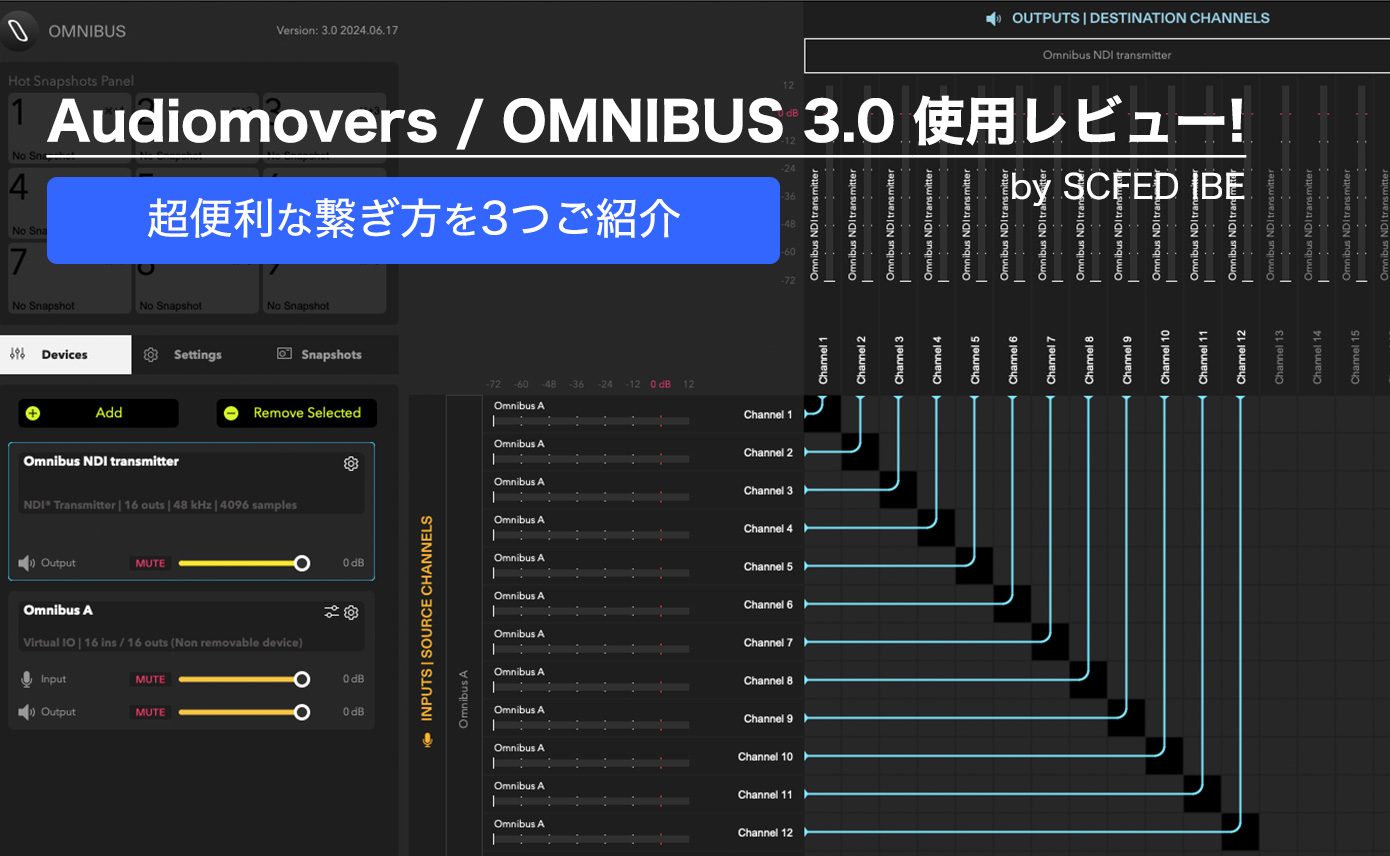
アプリケーションやハードウェア入出力間で、オーディオ信号をパッチベイのようにルーティングできる「Audiomovers / OMNIBUS」が3.0にアップデート!
使用例1:Mac画面収録の音声入力
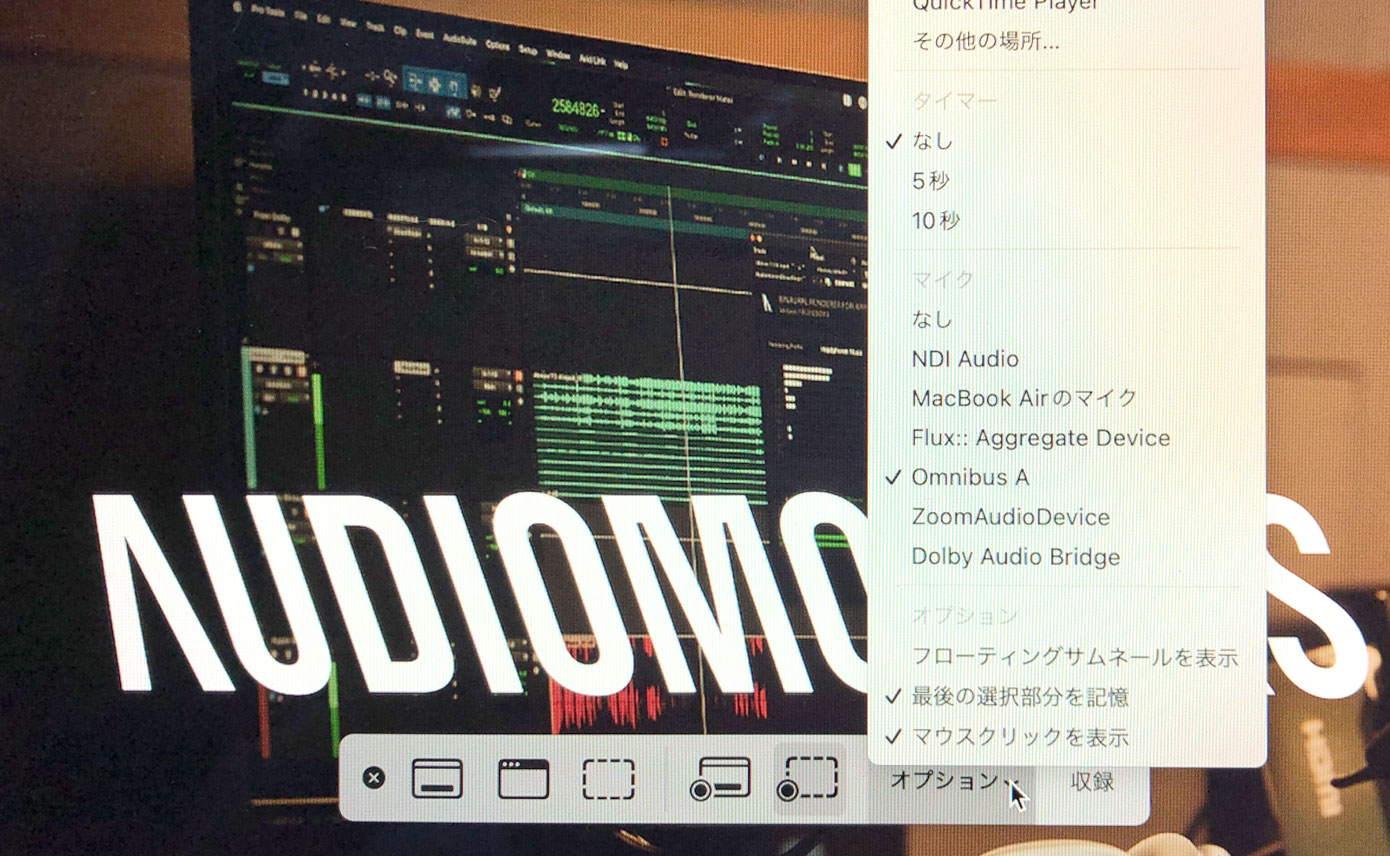
Macで画面収録をする際(コマンド+シフト+5)、デスクトップの映像は録画できるのに、Macで再生されている音声が録音されないお悩みをよく聞きます。
そんな時は、録音したいソフトの音声出力をOMNIBUSに設定します。そして画面収録の「オプション」からサウンドの入力先をOMNIBUSに設定すれば、DAWやプラグインで再生している音が一緒に録画されます。これは動画クリエイターのみならず、日常でも様々な場面で役立つ機能です。
使用例2:多チャンネル音声をWiFiでワイヤレス伝送
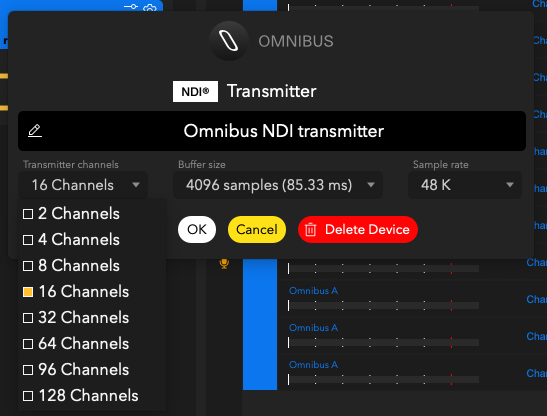
OMNIBUSを使えば、有線LANやWiFiに接続したMac同士で、多チャンネル音声を送る事ができます。
NDIトランスミッターは最大128チャンネルまで送信でき、バッファーサイズは128サンプル〜16384サンプル、サンプルレートは44.1kHz〜96kHzまで設定可能です。

たとえば、オーディオインターフェイスとMac(1)をスピーカーの近くに設置して、Dolby Atmos7.1.4システムを構築したとします。
そこから離れた場所にあるMac(2)と、Mac(1)が同じネットワーク上のWiFiに接続されていれば、Mac(2)から12チャンネルのオーディオデータをMac(1)に飛ばして、Dolby Atmos7.1.4システムをリモートで鳴らすことができてしまいます。(※もちろん有線LANでも可能です)
さらにこのセッティングではMac(3)など、OMNIBUSをインストールした複数台のMacから Dolby Atmos7.1.4システムを共有して鳴らす事ができるのです。これはかなり画期的です。
使用例3:ZOOMビデオ会議で、複数音声をマルチトラック収録

ZOOMビデオ会議を録画収録すると、自分の声、相手の声、画面共有で鳴らした音声が2ミックスにまとまってしまい、各人の音量バランスやノイズ除去など、編集時の修正作業が非常に難しくなります。
そこで、ZOOMアプリや自分のマイク入力、画面共有に使用するDAW音声を、もうひとつ別のDAWにマルチトラック録音する必要が出てきます。
ところが通常、DAWは一つのオーディオインターフェイスしか掴めないため、ZOOMアプリやDAW再生音声をどうやって録音するかが問題になります。
そんな課題をシンプルに解決してくれたのがOMNIBUSです。ZOOMを使用したインタビュー動画「ロックオン・プラグイン・インタビュー」の録音セッティングを例に、接続方法をご紹介します。
まずは使用するデバイスの確認です。
音声出力
・ZOOM会議で、相手の話し声を出力するZOOMアプリ
・自分の声を集音する、オーディオインターフェイスのマイク入力
・プラグインのサウンドを試聴する Ableton Live
音声入力
・上記3つの音声をマルチレコーディングするDAW(筆者はDigital Performerを使っています。マルチトラックレコーディングできるDAWであれば大丈夫です)
OMNIBUSバーチャル・オーディオ・デバイスの設定
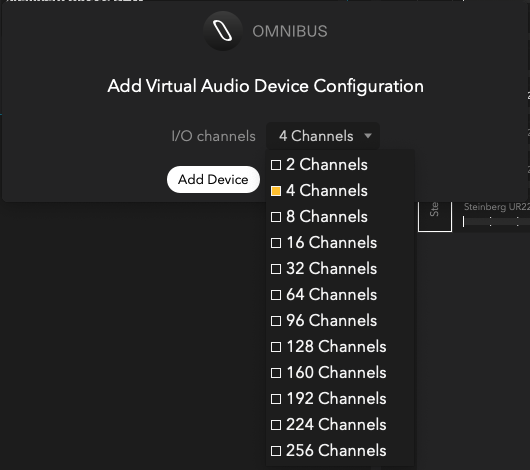
OMNIBUSは、最大256チャンネルのオーディオ回線をルーティングできるバーチャル・オーディオ・デバイスが4系統、最大で1024回線をルーティングすることが可能です。
ここでは4回線あれば十分ですので「4Channels」を選択します。
サンプルレートは44.1kHz〜192kHzまで対応、バッファーサイズは32サンプル〜2048サンプルまで対応しています。
OMNIBUSルーティング
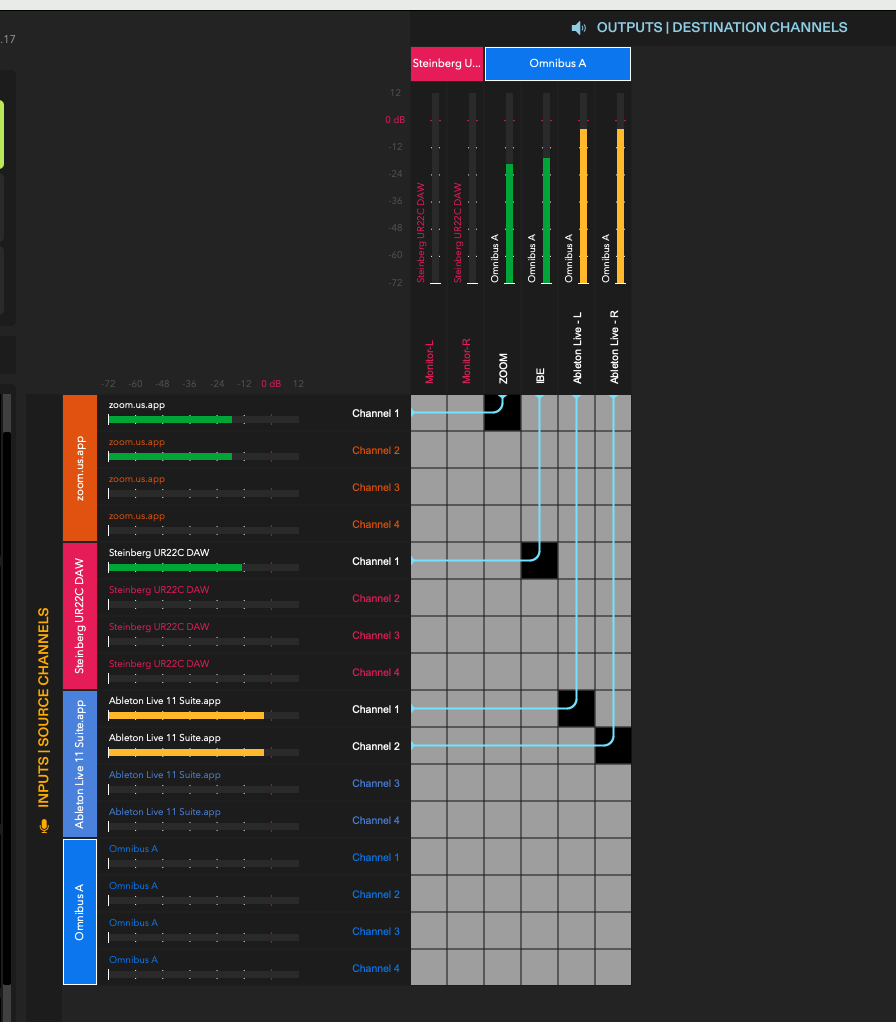
・ZOOMアプリの音声出力をバーチャル・オーディオ・デバイス(以下 Omnibus A)の1チャンネルに接続
・オーディオインターフェイスのマイク入力を Omnibus A の2チャンネルに接続
・Ableton Liveの音声出力を Omnibus A の3-4チャンネルに接続
3つの音声をマルチトラックレコーディングするDAWの設定
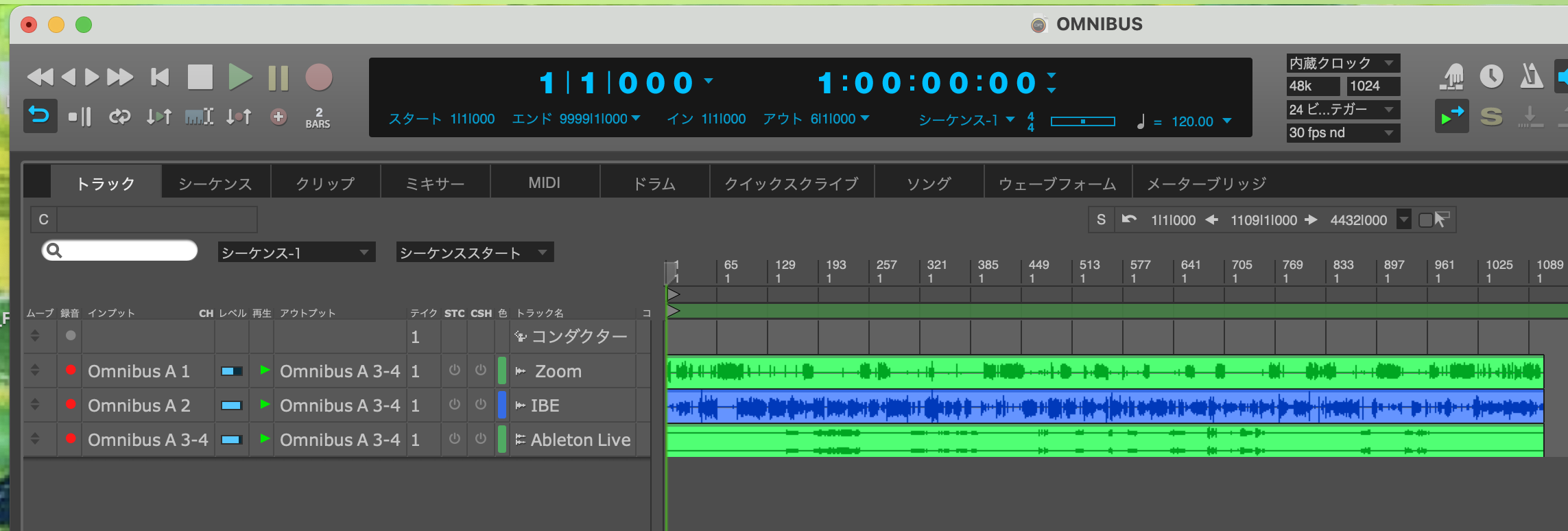
OMNIBUSは仮想のオーディオインターフェイスとして機能しますので、レコーディングするDAWのオーディオドライバは「Omnibus A」を選択します。ルーティングした回線を入力ソースに指定すれば、マルチトラックレコーディングのセットアップ完成です。
モニター回線のルーティング
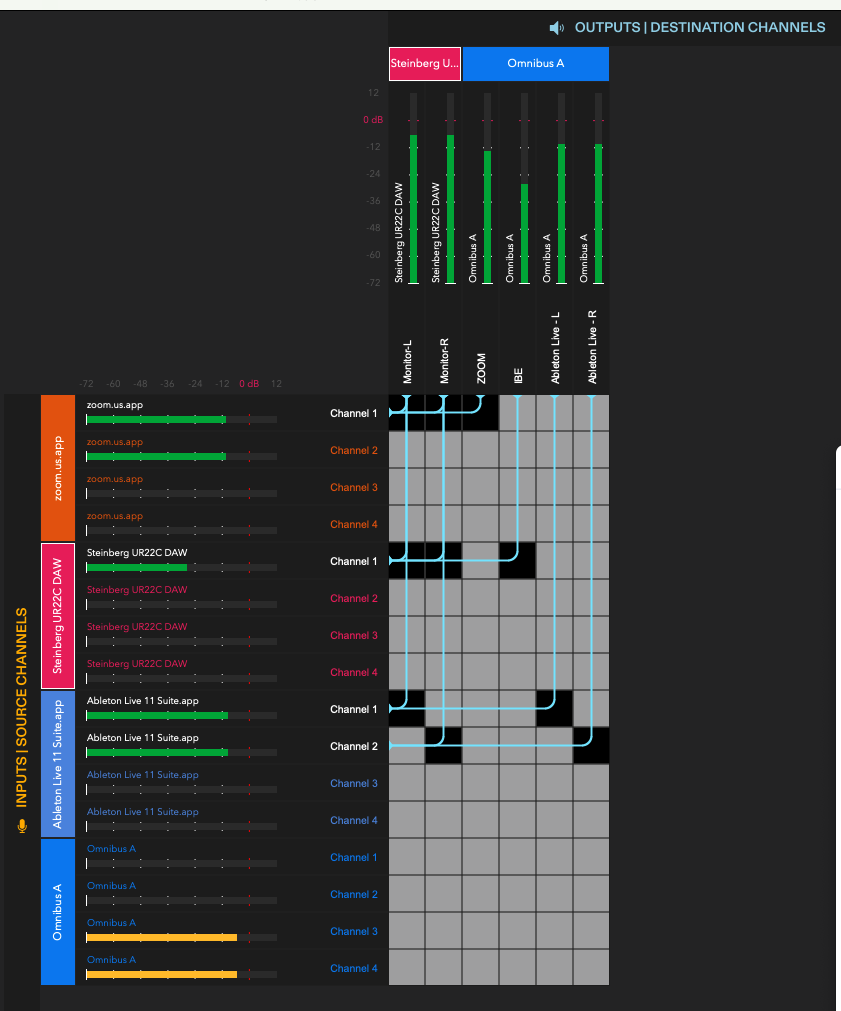
レコーディングはできるようになりましたが、このままではサウンドをモニターすることができません。そこで、モニター回線のルーティングも必要になります。先ほどの音源を、モニター回線にも同時にルーティングすると上の画像になります。
スナップショット機能が便利
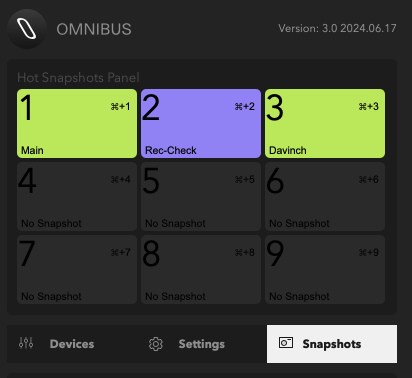
OMNIBUSにはスナップショット機能があり、ルーティング設定をボタンひとつで切り替えることができます。
たとえば今回のセットアップでは、DAWで録音したマルチトラックデータを確認再生したいときに重宝します。確認再生用のルーティングを作成しておけば、慌ただしい収録リハーサル中でも確実に、オーディオループの心配なしにルーティングを切り替えることができます。
Ableton Liveの音を送信
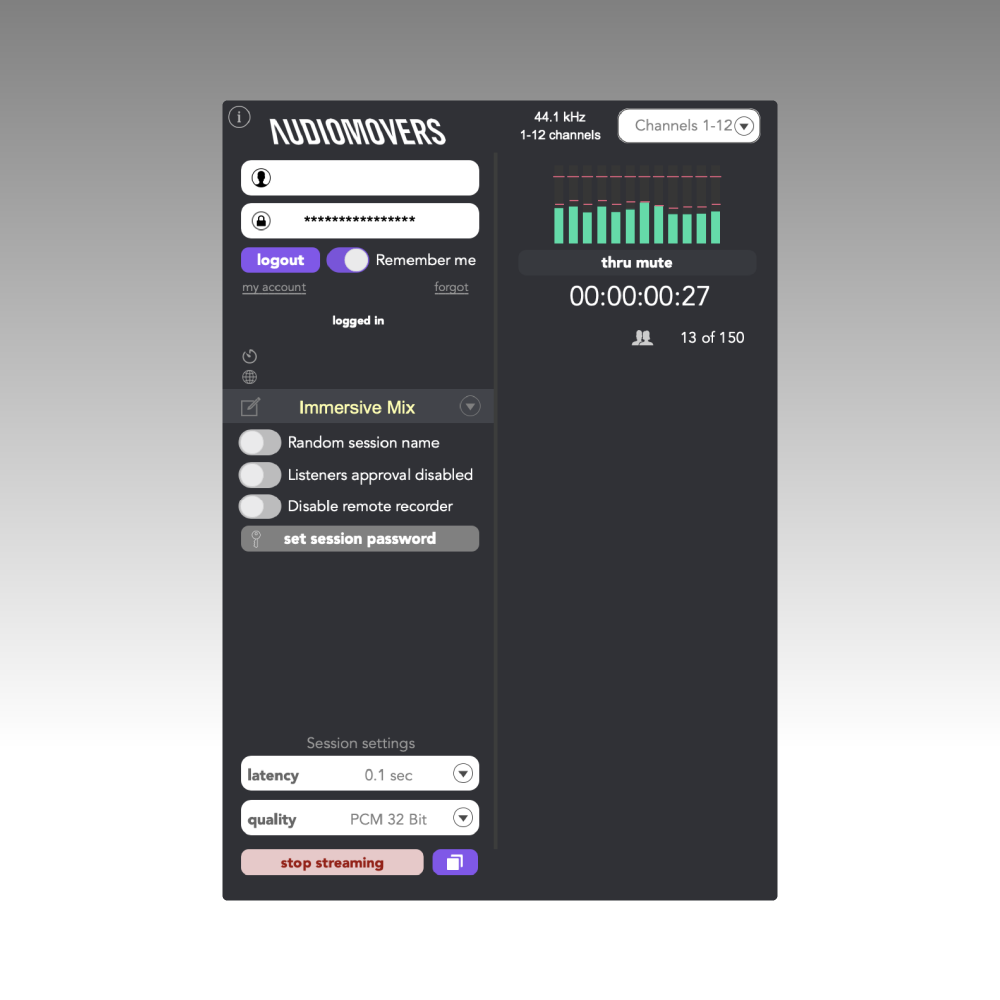
さて、ZOOM会議相手の話し声と自分の声、Ableton Liveの音が聞こえてDAWにマルチ録音もできますが、この時点ではZOOM会議の相手にAbleton Liveの音が届いていません。
そこで、同じくAudiomovers社のLISTENTOを使用します。Ableton Liveのマスタートラックにインサートして、インターネット経由で高品質な音声を送ることができます。再生用URLが発行されるので、ZOOM会議の相手にチャット欄などでお知らせすれば、Webブラウザで再生することが可能です。
OMNIBUS と LISTENTO を併用することで、1台のMac内で単独素材のマルチトラックレコーディングが実現しました。ZOOM会議の音量バランス修正やノイズ除去など、高度な編集作業が可能になりますので、ZOOMで動画制作している方には特にお勧めです。
記事内に掲載されている価格は 2024年7月18日 時点での価格となります。
最新記事ピックアップ








